Word文档给文本框设置三维旋转效果的方法
2023-10-09 09:35:11作者:极光下载站
很多小伙伴在对文字文档进行编辑时都会选择使用Word程序,因为Word程序中的功能十分的丰富,并且操作简单。在Word程序中,我们可以对文字文档进行图片、图表、形状或是文本框等内容的添加,还可以对文档的段落格式等进行调整。有的小伙伴在使用Word程序编辑文字文档的过程中想要给文档中的文本框添加三维旋转效果,这时我们只需要选中文本框,然后在形状格式的子工具栏中打开形状效果工具,最后在下拉列表中就能看到并选择自己需要的三维旋转效果了。有的小伙伴可能不清楚具体的操作方法,接下来小编就来和大家分享一下word文档给文本框设置三维旋转效果的方法。
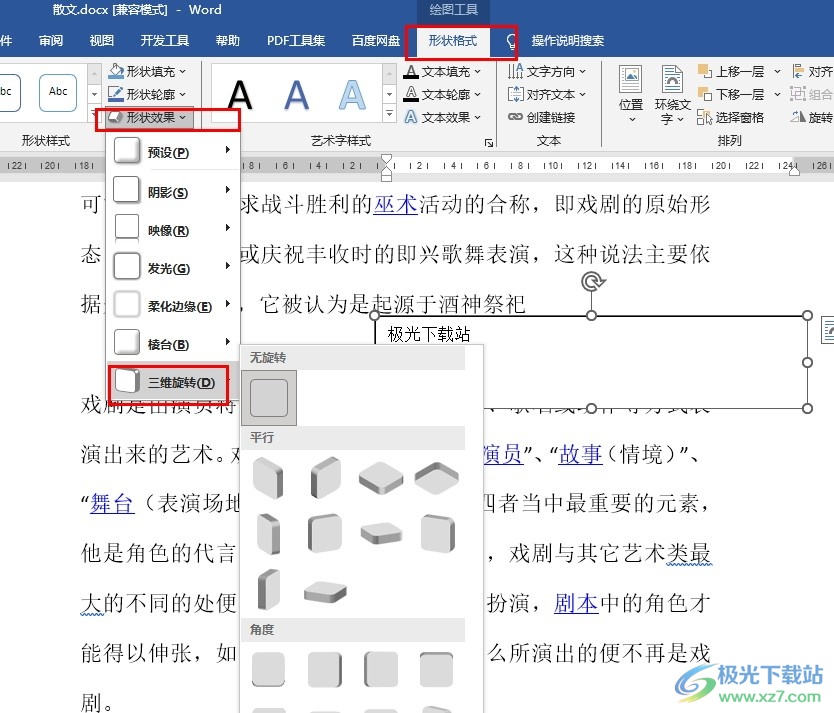
方法步骤
1、第一步,我们在电脑中右键单击一个文字文档,然后先点击打开方式选项,再选择Word选项
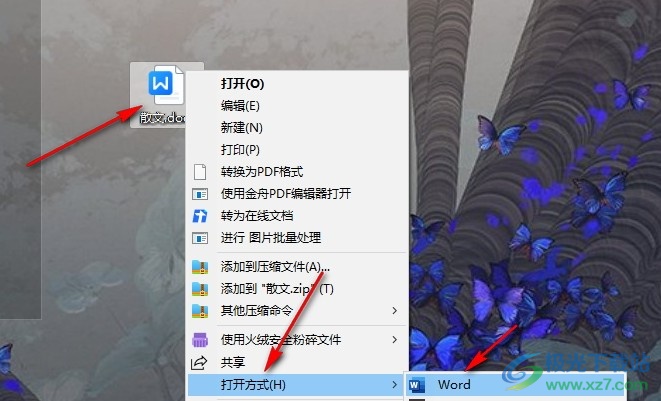
2、第二步,进入Word页面之后,我们在该页面中点击插入的文本框,然后在工具栏中打开“形状格式”工具
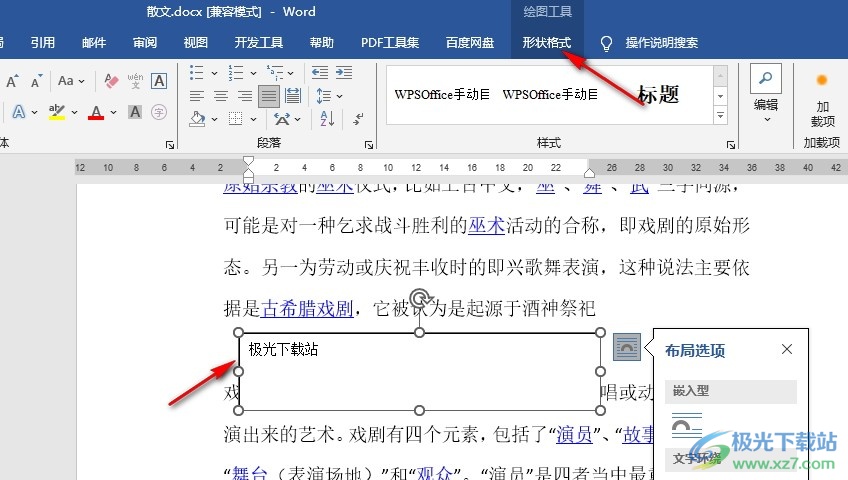
3、第三步,在形状格式的子工具栏中,我们找到“形状效果”工具,点击打开该工具
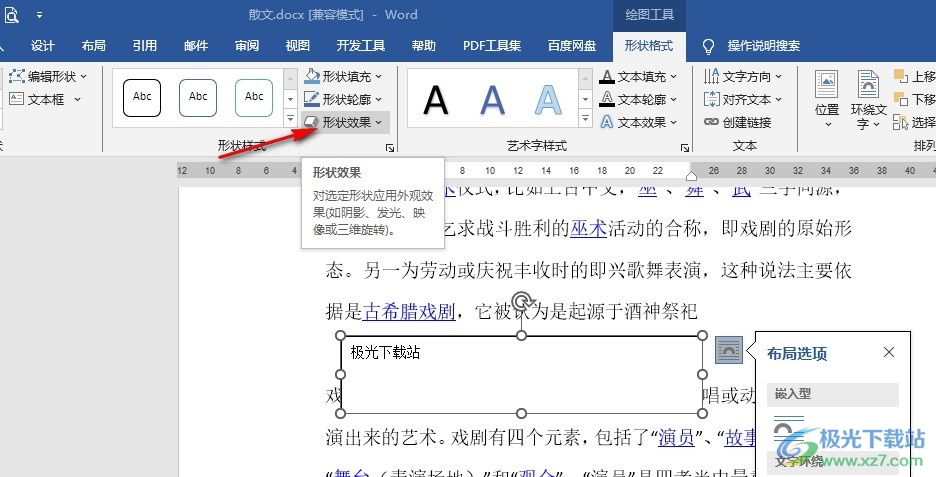
4、第四步,打开形状效果工具之后,我们在下拉列表中找到三维旋转选项,点击打开该选项
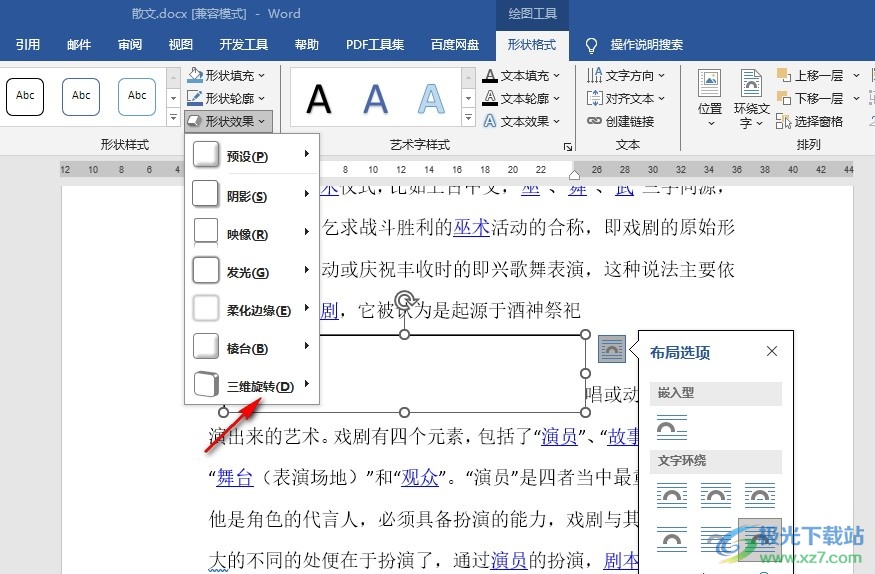
5、第五步,最后我们在三维旋转的子菜单列表中选择一个自己需要的三维旋转效果进行使用即可
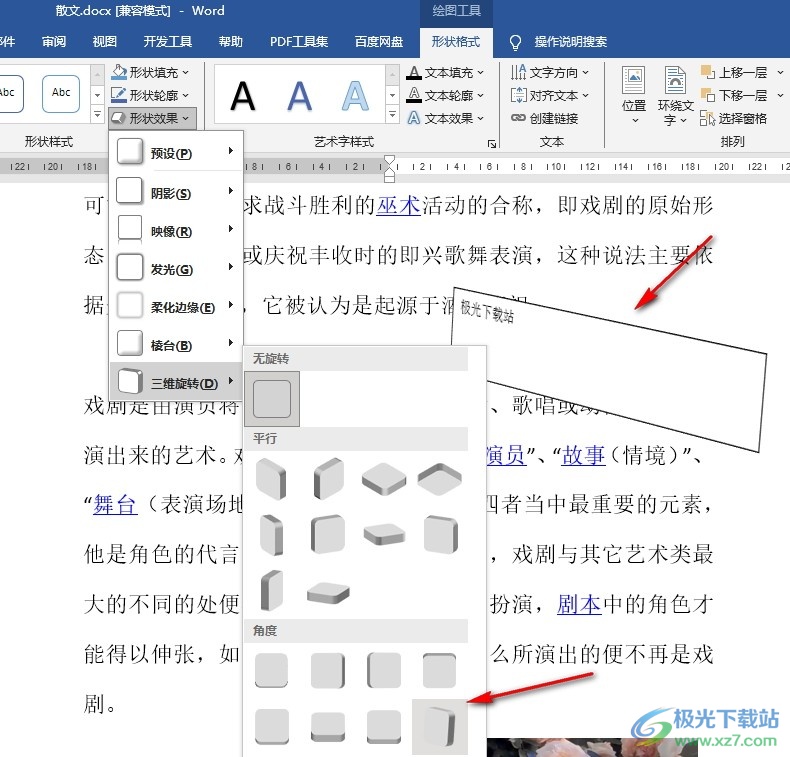
以上就是小编整理总结出的关于Word文档给文本框设置三维旋转效果的方法,我们在Word中选中文本框,然后在形状格式的子工具栏中打开形状效果选项,接着在下拉列表中就能看到三维旋转工具了,打开该工具并选择一个自己需要的效果即可,感兴趣的小伙伴快去试试吧。
